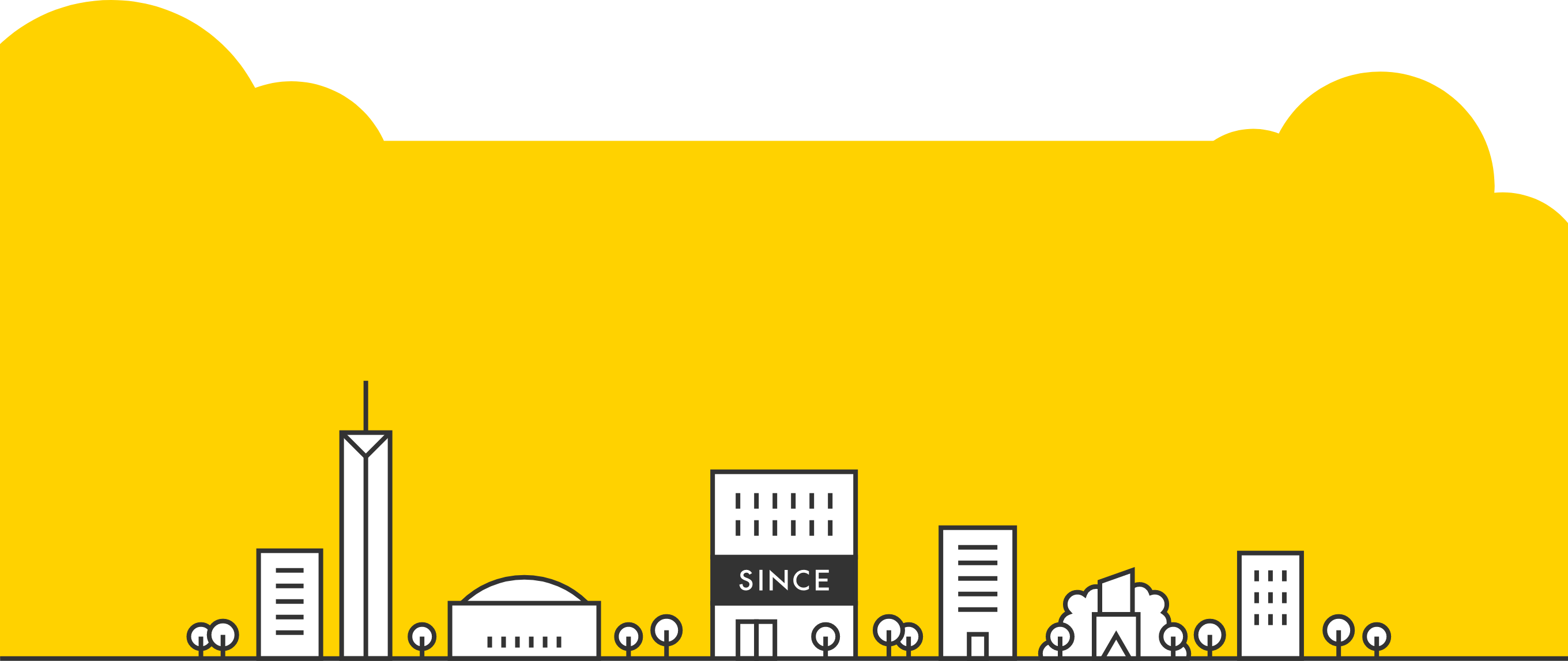目次
カスタムフィールドの作成がお手軽簡単にできるプラグイン「Smart Custom Fields」
こんにちは!福岡でホームページ制作を行なうシンス株式会社の越水です。
ホームページ制作でWordPressを利用する時、案件によっては投稿時にお客さんがちょっとした情報を入力しやすいようにカスタムフィールドを作ってあげることってありますよね。
今回はカスタムフィールド周りを自由に設定したいときに役立つWordPressプラグイン、Smart Custom Fieldsをご紹介します。
カスタムフィールドを作るプラグインでいうと、Advanced Custom FieldsやCustom Field Templateがよく知られるものだと思いますが、今回仕事でSmart Custom Fieldsを使ってみたところ、とても使い勝手が良かったのでオススメです。
Smart Custom Fieldsは下の動画にあるように、簡単な手順でオリジナルのカスタムフィールドを作ることができるというプラグインになります。
プラグイン作者さんのホームページに詳しい内容をわかりやすく書いてくれてますのでご参考ください。
WordPress のカスタムフィールドを簡単・便利に使えるようになるプラグイン「Smart Custom Fields」作った。 | モンキーレンチ
基本的な使い方
まずはプラグインのインストールを済ませて有効化すると、下のようなメニューが現れるので新規追加してみましょう。

フィールド設定のタイトルをつけて「Add Field」をクリックするとカスタムフィールドの作成フォームが出てきます。

これらに好きな内容を設定してあげればオリジナルのカスタムフィールドが作れます。

作ったカスタムフィールドをどの投稿で使うのか設定してあげて公開すれば、作成したカスタムフィールドが使えるようになります。
Smart Custom Fieldsはグループ化、繰り返し機能が便利
今回このプラグインをオススメする理由は、さらに便利な機能を備えているからです。
その1つがカスタムフィールドをグルーピングする機能です。
下の画像のように複数のカスタムフィールドを束ねてグループを作ることができます。

別にグループにしなくても、ひとつひとつカスタムフィールドを作れば間に合うケースもあるとは思いますが、投稿の時に似たようなカスタムフィールドのエリアが縦に並んでしまう見た目が好きではなかったので、このグループ機能はとても助かっています。
今回は下の画像のように、さらに2つのフィールドを設定してグルーピングしました。

他プラグインでは有料の繰り返し機能が無料で使える!
そしてこのプラグインをおすすめする1番の理由は「繰り返し機能」です。
作ったカスタムフィールドを、同じ投稿内で何度も繰り返し使うことができます。
特にグループ化と合わせて使うとめちゃくちゃ便利です。
しかもこの繰り返し機能、Advanced Custom Fieldsプラグインの場合だと有料の機能なんですよね。。
それがなんとSmart Custom Fieldsなら無料で使えてしまうのです!
機能の内容ですが、投稿画面でボタンをクリックするだけで、カスタムフィールドのグループごと増やしたり減らしたり出来るんです。

例えばカスタムフィールドで同じような情報を2〜3つ入力したい時、これならクライアントさんも操作がわかりやすいですね。
フィールドに入力したメタデータの取得の仕方
投稿時にカスタムフィールドに入力した内容を拾う場合は以下の様なコードでOKです。
1 2 3 | // 特定のフィールドのデータを取得(例:メタキーが product-id の場合) $product_id = SCF::get( 'product-id' ); echo esc_html( $product_id ); |
その他にも便利なメソッドがありますのでプラグイン作者さんの用意したページを参考にしてみてください。
とても扱いやすいプラグインなのでカスタムフィールドを使う際にはイチ押しです!
Smart Custom Fieldsのご紹介でした!
参考URL
Smart Custom Fields WordPress のカスタムフィールドを簡単・便利に使えるようになるプラグイン「Smart Custom Fields」作った。 | モンキーレンチ
既存のホームページをスマホやタブレットに対応する、サイトリニューアルのご要望にお応えします。